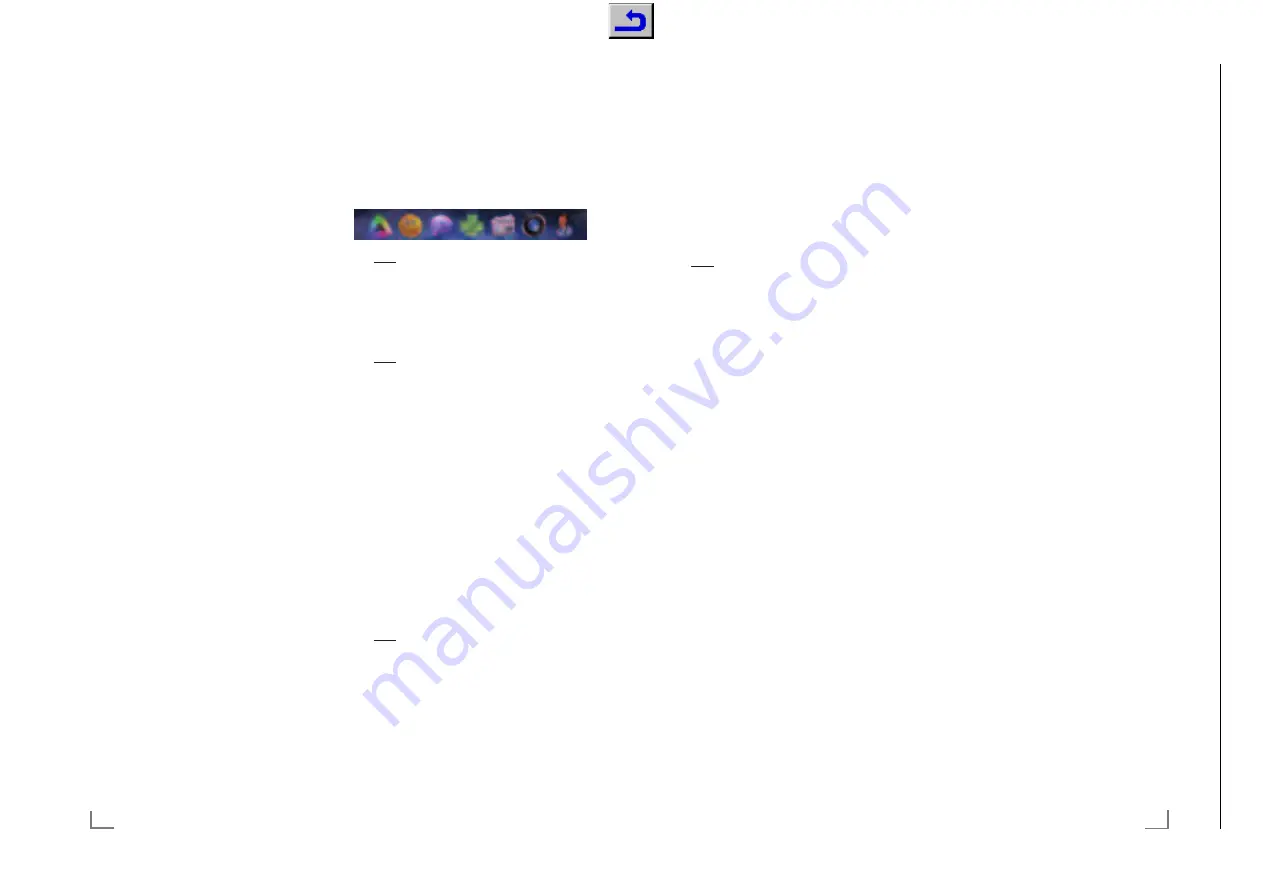
61
DEUTSCH
Applikationen deinstallieren
1
Applikation, die deinstalliert werden soll mit
»
V
«, »
Λ
«, »
<
« und »
>
« wählen.
2
Das Menü »Werkzeuge« mit »
yy
« (grün) ak-
tivieren, die Option »Deinstallieren« mit »
<
«
oder »
>
« wählen und mit »
OK
« bestätigen.
– Ein Sicherheitshinweis wird eingeblendet.
3
Schaltfläche »Deinstallieren« mit »
OK
«
bestätigen;
oder
mit
»
<
« oder »
>
« die Schaltfläche »Abbre-
chen wählen« und mit »
OK
« bestätigen.
4
Vorgang mit »
OK
« beenden.
Applikationen bewerten
Sie können die Applikationen im Menü »GRUN-
DIG appLICATION store« bewerten.
1
Im Menü »Meine Apps« die Übersicht der
Kategorien mit »
y
« (rot) aufrufen und die
gewünschte Kategorie mit »
<
« oder »
>
«
wählen.
2
Applikation, die bewertet werden soll mit
»
V
«, »
Λ
«, »
<
« und »
>
« wählen.
3
Das Menü »Werkzeuge« mit »
yy
« (grün)
aktivieren, die Option »Bewertung« mit »
<
«
oder »
>
« wählen und mit »
OK
« bestätigen.
4
Einmal »
Λ
« drücken und Bewertung mit
»
<
« oder »
>
« eingeben.
Mit
»
V
« die Schaltfläche »Bewertung«
wählen mit »
OK
« bestätigen.
5
Vorgang mit »
OK
« beenden.
SMART INTER@CTIVE TV 4.0 FUNKTIONEN
-----------------------
Applikationen als Favoriten markieren
Sie können bevorzugte Applikationen als Favo-
riten markieren. Diese finden Sie schnell in der
Kategorie „Favoriten“.
1
Im Menü »Meine Apps« die Übersicht der
Kategorien mit »
y
« (rot) aufrufen und die
gewünschte Kategorie mit »
<
« oder »
>
«
wählen.
2
Applikation, die markiert werden soll mit
»
V
«, »
Λ
«, »
<
« und »
>
« wählen.
3
Das Menü »Werkzeuge« mit »
yy
« (grün))
aktivieren, die Option »FAV setzen« mit »
<
«
oder »
>
« wählen und mit »
OK
« bestätigen.
– Die Applikation wird mit »
★
« markiert und
zur Kategorie „Favoriten“ kopiert.
DEUTSCH
60
Der GRUNDIG Online Store
Im GRUNDIG Online Store, der Ihnen Online
angeboten wird, finden Sie zahlreiche Applikati-
onen, die Sie auf Ihrem Fernsehgerät installieren
können.
Im Menü »GRUNDIG appLICATION Store«
sind ab Werk einige Applikationen installiert.
Im GRUNDIG Online Store finden Sie eine
große Auswahl weiterer Applikationen, die Sie
herunterladen können.
1
Menü »Meine Apps« mit »
@
« anwählen.
2
Den Grundig Online Store anwählen, dazu
die Schaltfläche »Online Store« mit »
V
«,
»
Λ
«, »
<
« und »
>
« wählen und mit »
OK
«
bestätigen.
– Der »GRUNDIG appLICATION Store«
wird eingeblendet.
Applikationen herunterladen und instal-
lieren
1
Im Menü »GRUNDIG appLICATION Store«
die gewünschte Kategorie der Applikatio-
nen mit »
V
« oder »
Λ
« wählen und mit »
>
«
zu den Applikationen schalten;
oder
gewünschte Applikation nach Kriterien
wählen:
»Sehr
beliebt«,
»Höchst
bewertet«,
»Veröffentlichungsdatum«;
oder
wenn gezielt nach einer Applikation gesucht
werden soll, mit »
V
«, »
Λ
«, »
<
« und »
>
«
die Schaltfläche „Suche“ anwählen, mit
»
OK
« bestätigen, und Suchbegriff über die
virtuelle Tastatur eingeben.
2
Gewünschte Applikation mit »
V
«, »
Λ
«,
»
<
« und »
>
« wählen und mit »
OK
« bestä-
tigen.
– Informationen zur Applikation werden
eingeblendet.
3
Download starten, dazu die Schaltfläche
»Installieren« mit »
OK
« bestätigen, danach
die Schaltfläche »Starten« mit »
OK
« bestä-
tigen.
– Die Applikation wird heruntergeladen und
installiert.
4
Die Applikation mit »
OK
« starten;
oder
zum Download weiterer Applikationen »@«
drücken.
SMART INTER@CTIVE TV 4.0 FUNKTIONEN
-----------------------
Chassis G5
GR
UNDIG Ser
vice
1 - 18
Содержание PSN000
Страница 5: ...GRUNDIG Service Chassis G5 1 5 32...
















































